WPS演示中的插入、替换、删除及编辑背景音效的办法
时间:2023/7/24作者:未知来源:盘绰网教程人气:
- [摘要]WPS演示中的插入、替换、删除及编辑背景音效的方法 一、“背景音乐”的插入、替换和删除1、单击左上角WPS演示的小三角,在弹出的菜单中点击&a...
WPS演示中的插入、替换、删除及编辑背景音效的方法
一、“背景音乐”的插入、替换和删除
1、单击左上角WPS演示的小三角,在弹出的菜单中点击“插入”→“背景音乐”。
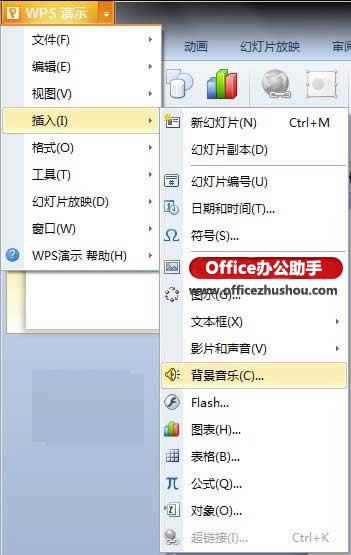
2、在弹出的对话框中找到指定音乐选择可以作为背景音乐。
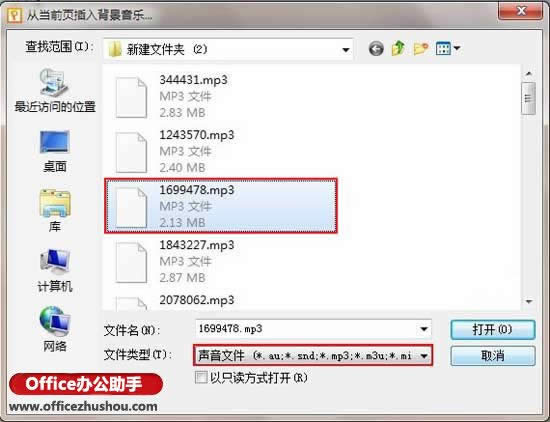
注意:如果当前幻灯片为第一张,则音乐插入到第一张幻灯片中;如果您的当前幻灯片不是第一张幻灯片,且无背景音乐,则会弹出提示“首页没有背景音乐,是否添加到首页”,选择“是”则添加到第一张幻灯片;选择“否”,则添加到当前幻灯片中。
3、当插入背景音乐后,会在幻灯片左下角出现一个代表背景音乐的声音图标。这时,可以在这个图标上点击右键,在快捷菜单上选择“播放声音”来检测插入的文件是否可以播放。单击鼠标即可结束播放。
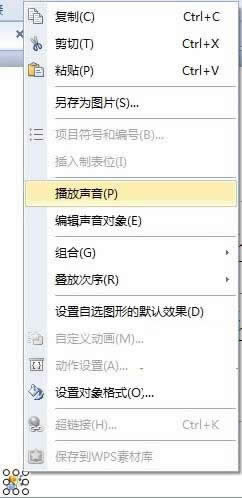
在有代表背景音乐的声音图标的幻灯片中插入新的背景音乐时,即可完成对背景音乐的替换。通过删除代表背景音乐的声音图标来实现对背景音乐的删除。同时,对这个图标的剪切
二、对背景音乐的编辑
可以对背景音乐的音量进行编辑。在代表背景音乐的声音图标上点击右键,在弹出的快捷菜单上选择“编辑声音对象”。
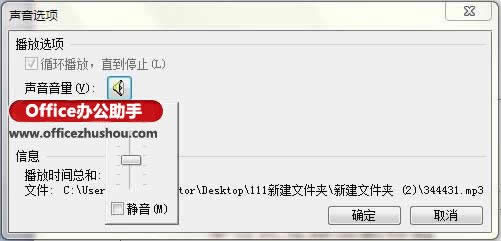
在随后弹出的“声音选项”对话框中便可进行对背景音乐的音量进行编辑了。
提示:当关闭插入了背景音乐的演示文稿时,WPS演示会提示您背景音乐文件将直接存放在演示文稿中。在制作演示文稿时,当需要插入背景音乐时最好先把作为背景音乐的文件移到和演示文稿同一目录下。当把这个演示文稿移动到别的电脑时把声音文件一起也移动过去,并放在同一目录下。
在中国大陆,金山软件公司在政府采购中多次击败微软公司,现的中国大陆政府、机关很多都装有WPS Office办公软件。